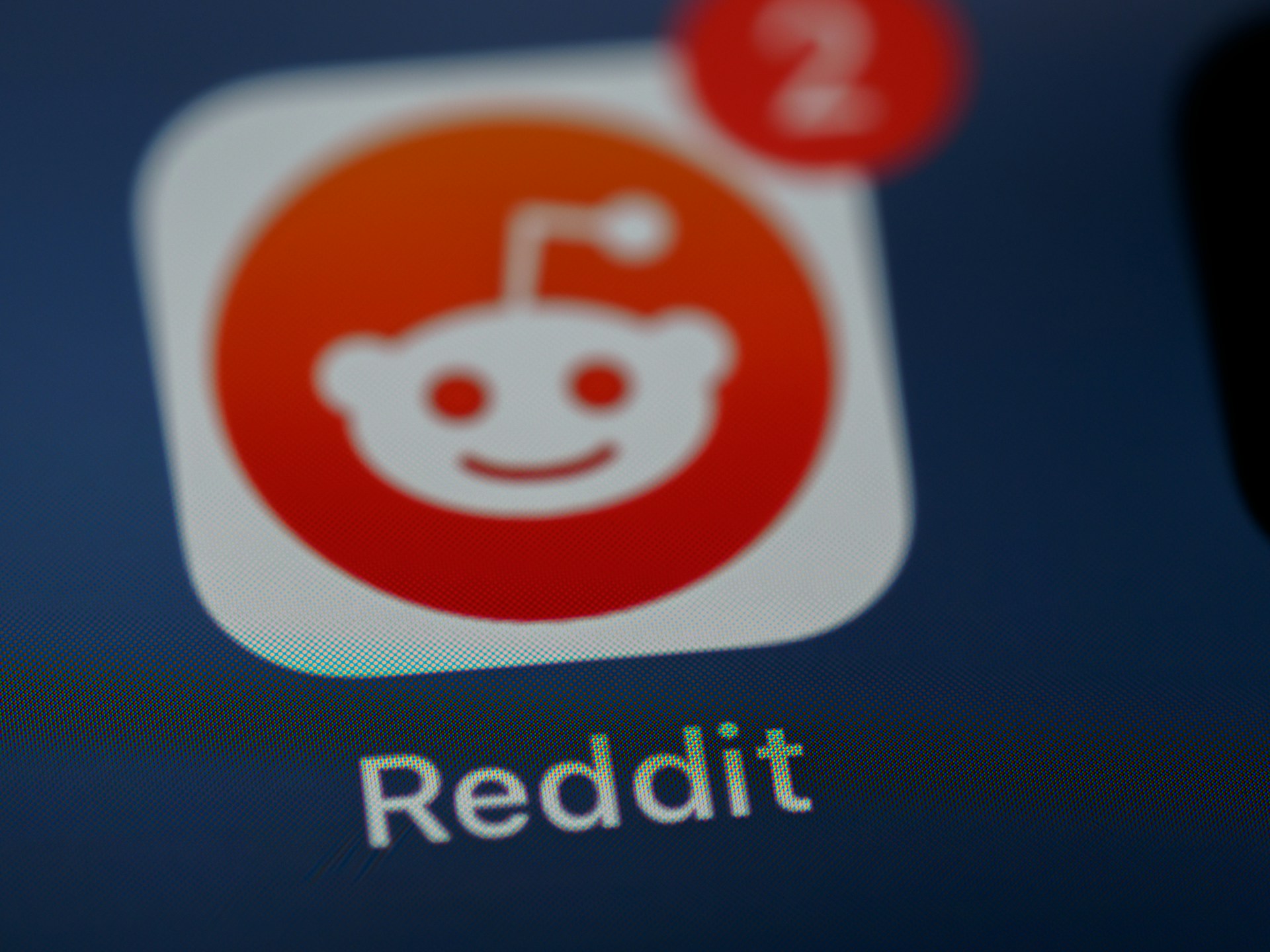早在2017年,微軟推出了遊戲模式Windows 10創建者更新,這將優化計算機的遊戲性能。這意味著默認情況下,所有Windows 10 PC都具有“遊戲模式”。
但是,根據小工具360,有些人禁用遊戲模式以提高某些計算機遊戲的性能。我們將討論如何打開或關閉此功能以最大程度地提高您的遊戲體驗。

Windows 10遊戲模式:如何工作
微軟承諾在2017年4月發布Windows 10更新時,通過“遊戲模式”提高許多PC遊戲的性能。微軟表示,該功能將有助於“獲得更穩定的幀速率”,這取決於特定的遊戲和系統。
微軟解釋說,Windows Update不會建議用戶在玩遊戲時自動重新啟動PC或自動安裝硬件驅動程序,從而減少游戲中的干擾。它檢測到遊戲,因此它們優先考慮計算機的資源,尤其是GPU和CPU。但是,僅當Windows 10發現用戶確實在玩遊戲時才起作用。
Windows 10遊戲模式 - 默認情況下
Windows 10遊戲模式遊戲模式僅在用戶是玩遊戲時才起作用,該遊戲自動檢測到。否則,如果計算機僅用於Web瀏覽和辦公軟件,則該功能根本不會做任何事情。

由於Windows 10遊戲模式默認打開,因此一旦用戶啟動遊戲並將游戲優先級在您的PC上啟動。但是,問題是否提高遊戲性能實際上取決於計算機硬件,在後台運行的其他應用以及遊戲本身。
只有在沒有其他程序運行的情況下,遊戲性能的差異才明顯。但是,計算機具有巨大的GPU和CPU,那麼該功能不太可能有所作為。
在2020年,一些Windows 10用戶報告說,有些遊戲被拖動以啟用遊戲模式的性能緩慢。雖然聽起來很奇怪,但有時確實有用。有些人推測這是因為遊戲模式可能會將資源從其他重要任務中奪走,從而導致遊戲或系統錯誤較慢。因此,他們只選擇關閉遊戲模式。
如何啟用和禁用Windows 10的遊戲模式
這是方法禁用遊戲模式解決問題。
- 通過開始菜單轉到設置。也可以通過按Windows+i訪問。
- 訪問遊戲並尋找遊戲模式
- 默認情況下,遊戲模式設置將打開。只需單擊“關閉”開關即可禁用該功能。
當遊戲模式於2017年啟動時,可以選擇在特定遊戲中關閉該功能。但是,對於更高級的Windows 10版本,手動選項不再可用。取而代之的是,有一個全系統的選項可以打開或關閉遊戲模式,因此,如果Windows檢測到用戶正在玩遊戲,則將激活遊戲模式,並且無法手動禁用它。
這歸技術時代擁有
由CJ Robles撰寫